
데이터베이스를 구축하고 EC2 서버와 연동을 해야합니다.
다만 직접 데이터베이스를 설치하면 모니터링, 알람, 백업, HA 구성등을 모두 직접 해야하기 때문에 이 작업을 모두 지원하는 관리형 서비스인 RDS를 사용하겠습니다.
RDS는 AWS 에서 지원하는 클라우드 기반 관계형 데이터베이스입니다.
RDS 인스턴스 생성하기
검색창에 rds를 검색하고 대시보드에서 데이터베이스 생성 버튼을 클릭합니다.
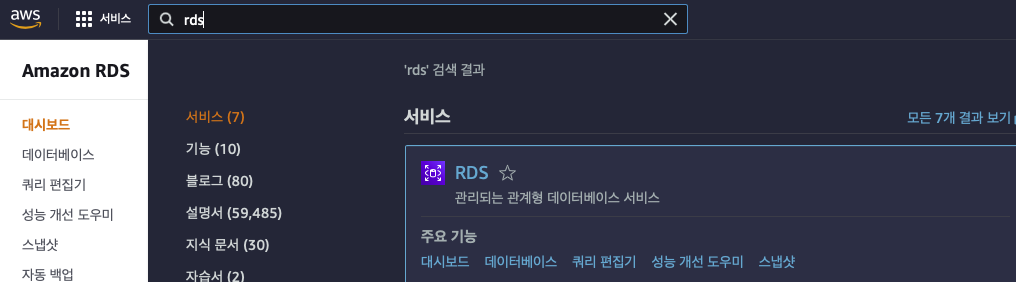
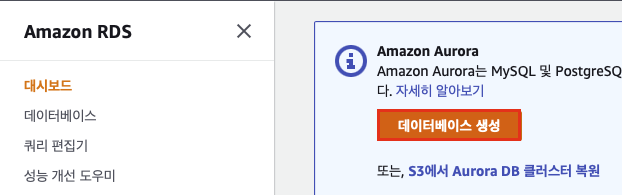
다음 화면에서 아래와 같이 MariaDB를 선택하고 무료로 사용하기위해 프리티어를 선택합니다.
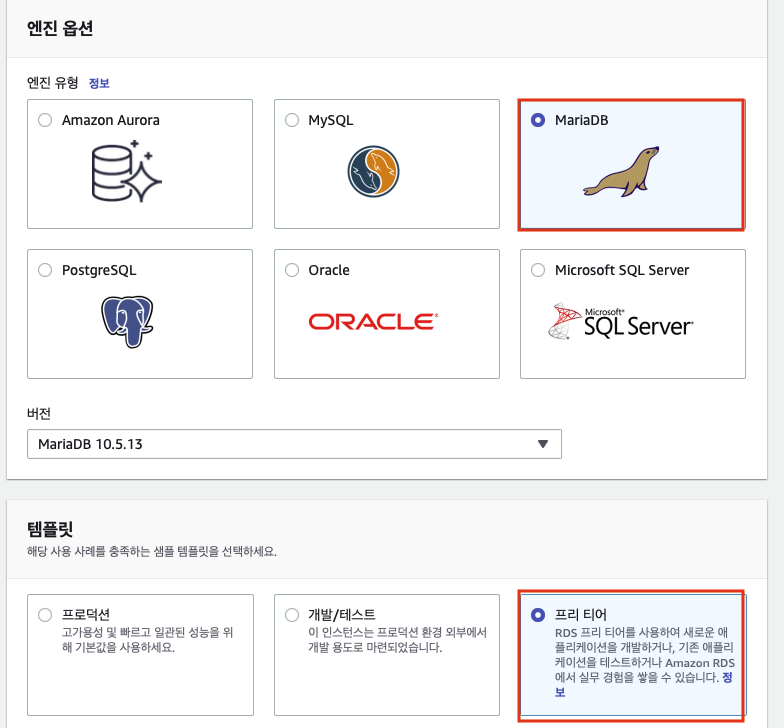
MariaDB는 MySQL의 창시자가 만든 프로젝트로 전반적인용방법이 MySQL과 비슷합니다.
상세 설정은 다음과 같이 하겠습니다. 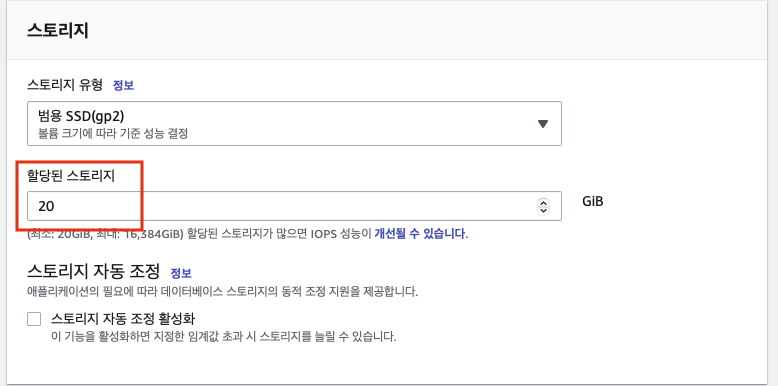
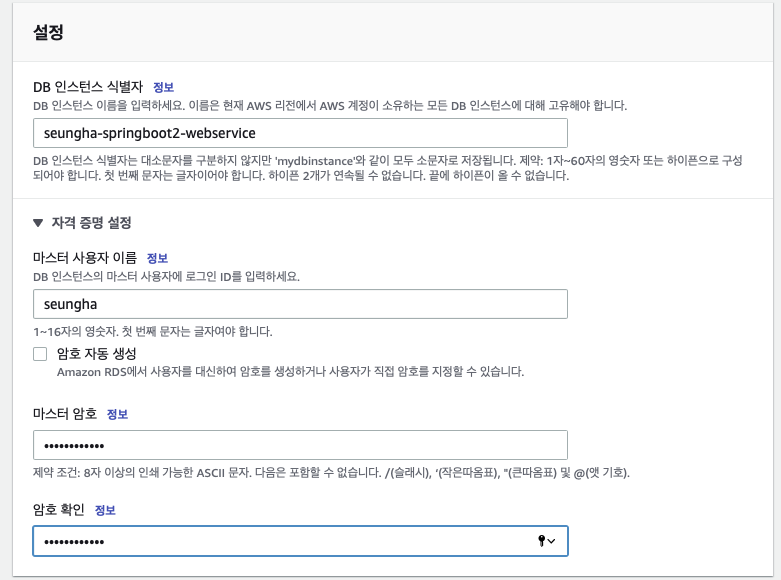
인스턴스 이름과 사용자 정보는 실제 데이터 베이스에 접근하게 되므로 잘 기억할 만한 것을 해야합니다.
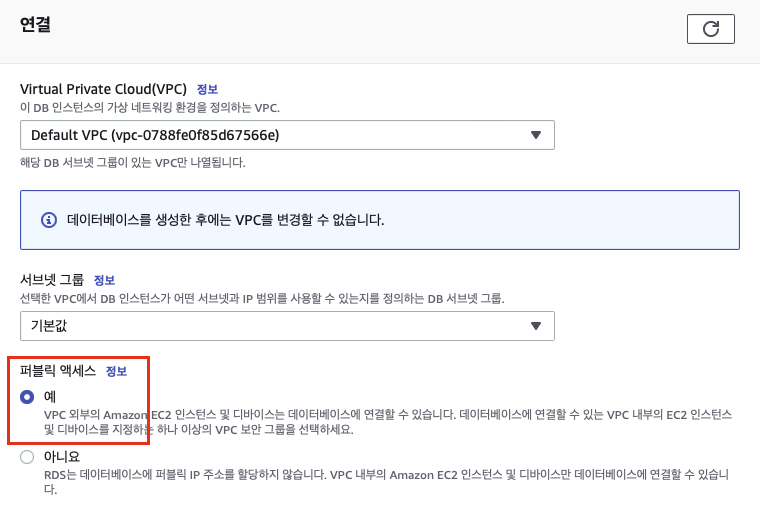
네트워크 퍼블릭 엑세스를 예로 설정하고 이후에 보안그룹에서 지정된 IP만 접근 가능하도록 막겠습니다.
데이터 베이스 생성 버튼을 클릭하면 다음과 같이 생성 과정이 진행됩니다.
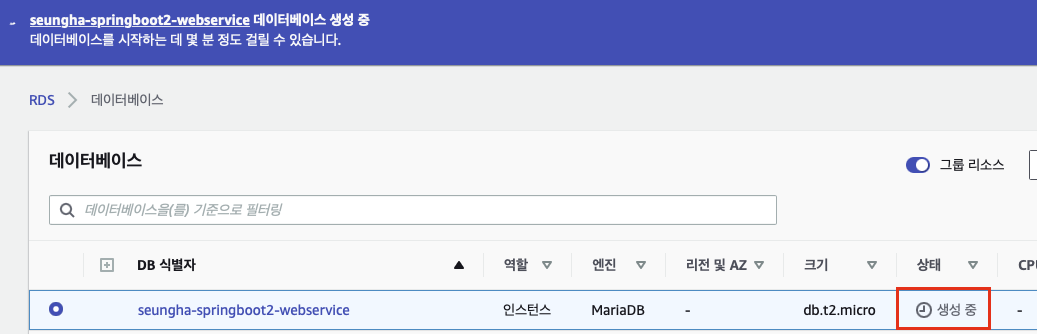
RDS 운영에 맞는 파라메터 설정하기
RDS를 처음 생성하면 다음 3개의 설정을 우선 진행해야합니다.
- 타임존
- Character Set
- Max Connenction
파라메터 그룹 탭을 클릭하면 파라메터 그룹 생성을 할 수 있습니다.
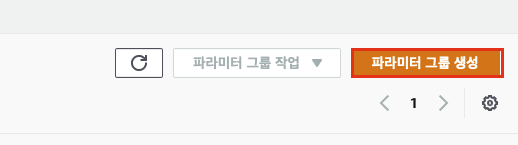
MariaDB의 버전과 같은 버전으로 그룹 패밀리를 선택합니다.
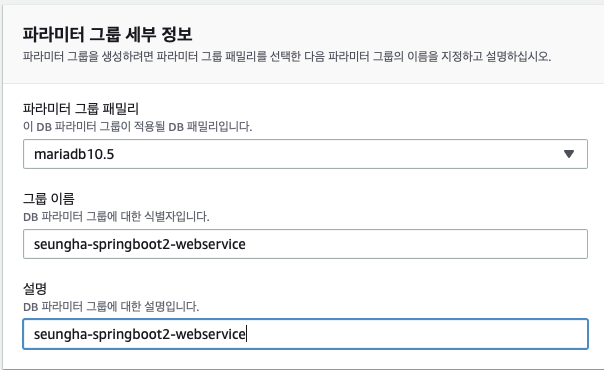
생성이 완료되면 다음과 같이 목록창에서 확인 할 수 있습니다.
해당 파라메터 그룹을 클릭합니다.
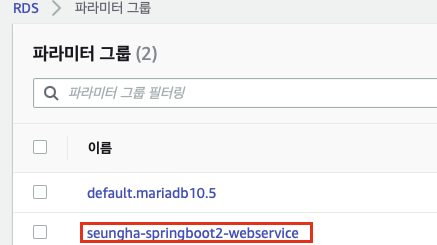
파라메터 편집을 눌러서 편집 창에 들어갑니다.
타임존 설정
time_zone을 검색해서 다음과 같이 Asia/Seoul을 선택합니다.


Character Set
아래와 같이 변경하겠습니다.
utf8과 utf8mb4의 차이는 이모지 저장 가능 여부입니다. 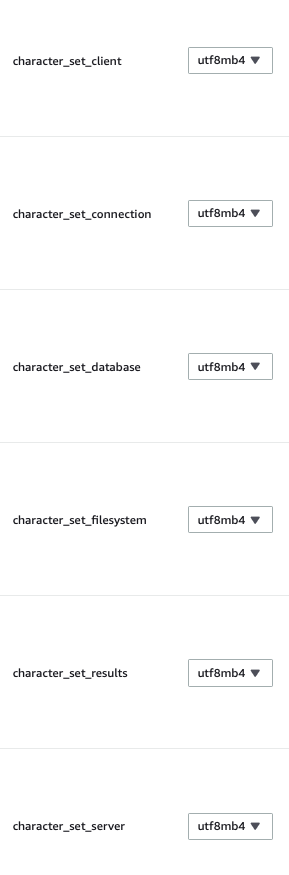
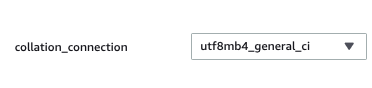
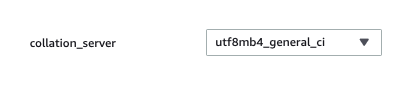
Max Connection

이렇게 생성된 파라메터 그룹을 데이터 베이스에 연결하겠습니다.

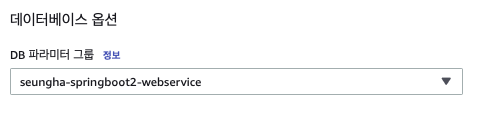
수정 버튼을 클릭하고, 파라메터 그룹을 방금 생성한 신규 파라메터 그룹으로 변경합니다.
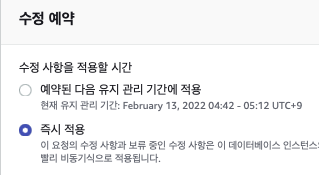
예약된 다음 유지 관리기간에 적용을 선택하면 새벽시간대에 수정이 진행됩니다.
하지만 지금은 서비스가 오픈되기 전이므로 즉시 적용을 선택하겠습니다.
내 PC에서 RDS에 접속해보기
RDS의 세부정보 페이지에서 보안그룹 인바운드 규칙에 ec2의 그룹 아이디와 내 IP를 추가합니다.

Database 플러그인 설치
Database Navigator 플러그인을 설치하고 Database Browser를 실행하겠습니다.
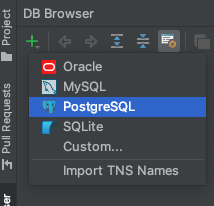
위 사진의 초록색 + 버튼을 누르고 MySQL 접속 정보를 열어서 아래와 같이 접속 정보를 입력해줍니다.
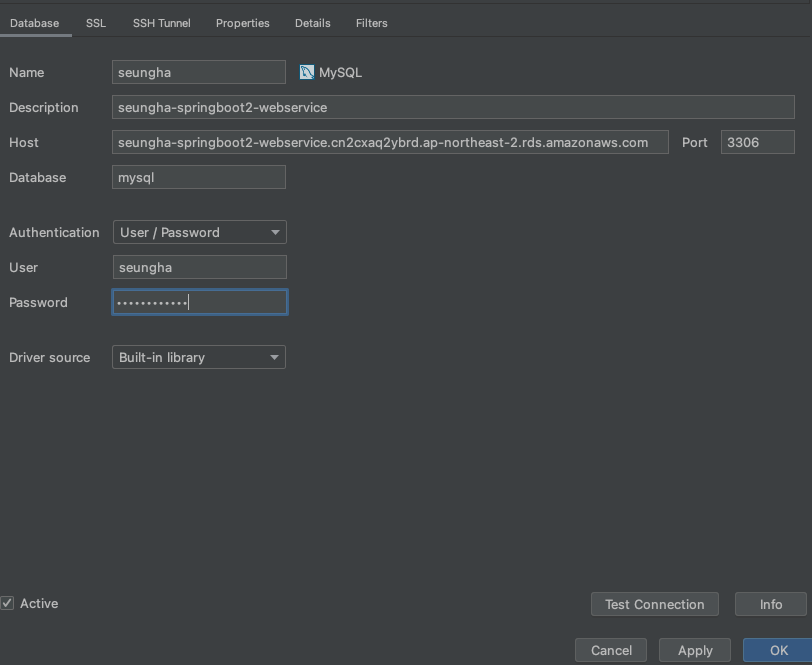
호스트에는 RDS의 엔드포인트 정보를 복사해 붙여넣으면 됩니다.
데이터베이스가 연결됩니다.